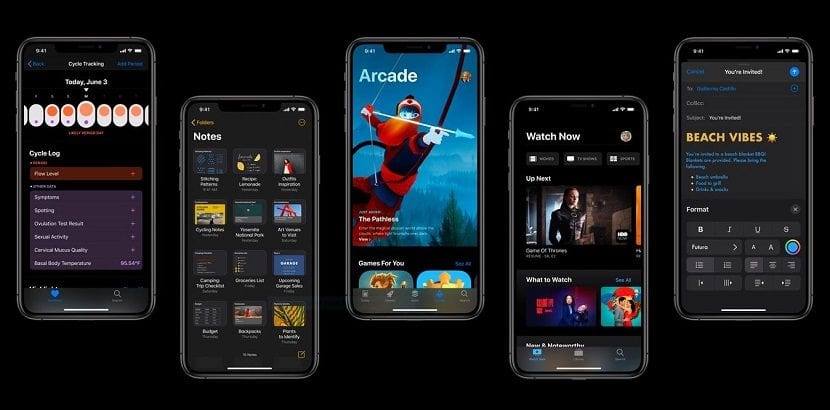
Sidste mandag præsenterede Cupertino-drengene officielt et stort antal af de nyheder, der kommer fra hånden til de næste versioner af beggeiOS 13, iPhone og iPad operativsystem, såsom watchOS 6 (Apple Watch), tvOS 13 (Apple TV) og macOS Catalina (til Mac'er). Som det er sædvanligt i de første betaer, disse er begrænset til udviklere.
Traditionelt tillod Apple udviklere at installere nye versioner ved tidligere at downloade et certifikat fra deres udviklerkonto, men i år har tingene ændret sig, og processen er ikke så enkel som før. Hvis du vil vide det hvordan man installerer iOS 13 på din iPhone uden udviklercertifikat fra Windows og MacSå viser vi dig alle de trin, du skal følge.
Først og fremmest

Den første og fremmeste ting er at lave en sikkerhedskopi af vores enhed. Installationsprocessen, ikke kun en ny version af et operativsystem og især en betaversion, kan ødelægge det indhold, som vi har gemt på vores computer, så vi er ikke interesseret i at miste alt det indhold, vi har gemt.
For at lave en sikkerhedskopi skal vi bare slutte vores enhed til en computer og via iTunes lav en krypteret sikkerhedskopi på vores computer. Sikkerhedskopiering gennem iCloud er ikke værd for os, da den ikke kopierer alt indholdet af vores enhed til skyen, kun den konfiguration, vi har oprettet.
Download iOS 13 beta til iPhone og iPad
For det første er det første, vi skal gøre, at downloade betaversionen af iOS 13, der svarer til vores enhed. Denne beta findes i udviklerportalen, en portal, som vi naturligvis ikke har adgang til, hvis vi ikke er. Heldigvis kan vi på Internettet find forskellige websteder, der tilbyder os IPSW Af hver model.
Hjemmesiden, der giver os mest tillid, når det gælder download af IPSW fra vores enhed, er gutterne fra Evad3rs, der for et par år siden var de ansvarlige for at udvikle og vedligeholde jailbreak, da det var meget mere brugt end i dag.
Download iOS 13 / iPadOS til iPad

Dernæst skal vi vælge, hvilken iPhone eller iPad-model, vi har, og som vi vil installere. Når du klikker på det, vises et vindue med navnet på den version, som vi skal downloade. Vi skal bare klikke på download nu, bekræft, at vi ikke er en robot, og klik på fortsæt.
Afhængigt af hvor overbelastede serverne er, processen kan tage fra flere minutter til flere timer, så du skal være tålmodig for at downloade den. Hvis dette ikke er vores sag, er det bedste, vi kan gøre, at vente til slutningen af juli for Apple at åbne det offentlige beta-program til iOS 13 og resten af de operativsystemer, der ankommer i deres endelige version i september.
Hvis vi ser, at download tager lang tid, kan vi vælge at downloade IPSW på vores enhed igennem Betaprofiler, på trods af at der, som jeg nævnte ovenfor, ikke kræves noget certifikat for at udføre installationen.
Installer iOS 13 beta fra Mac
For at kunne installere, hvis vi følger Apples instruktioner, iOS 13 eller en hvilken som helst anden version af watchOS 6 eller tvOS 13 på vores enhed er nødvendig, hvis eller hvis man skal bruge Xcode-applikationen, en applikation, der bruges af udviklere til at oprette applikationer, så vi har brug for en udviklerkonto.
Processen med at gøre det er ikke let. Heldigvis, der er en alternativ metode, der giver os mulighed for at installere Uden denne applikation i en meget enkel proces, der næppe kræver viden, skal du bare følge de trin, vi forklarer.
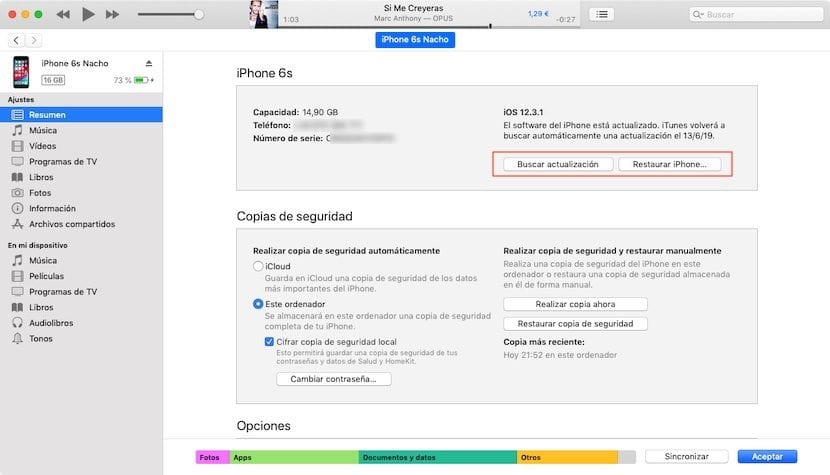
- Når vi har downloadet IPSW, der svarer til vores terminal, skal vi download applikationen MobileDevice.pkg gennem dette link.
- Når det er downloadet, fortsætter vi med at installere det på vores computer og vi åbner iTunes og opretter forbindelse vores enhed til holdet.
- Klik derefter på ikon, der repræsenterer vores enhed.
- Hvis vi vil udfør en ren installation, hvilket altid anbefales, selvom det er en beta, skal vi trykke og holde Option-knappen nede på vores tastatur, når vi vælger «Kontroller for opdateringer«. Dernæst vælger vi den iOS 13-fil, som vi har downloadet, og venter på, at installationen finder sted.
- Hvis tværtimod vi ønsker ikke at udføre en nulinstallation og således være i stand til at tale om alle de applikationer, som vi har installeret på vores udstyr, skal vi trykke og holde Option-knappen på vores udstyr nede, når vi vælger genoprette. Dernæst vælger vi den iOS 13-fil, som vi tidligere har downloadet, og venter på, at opdateringen finder sted.
Installer iOS 13 beta fra Windows
Processen til at installere betaen af iOS 13 i Windows kræver en række trin, intet komplekst, som vi skal følge for at installere den på vores enhed.
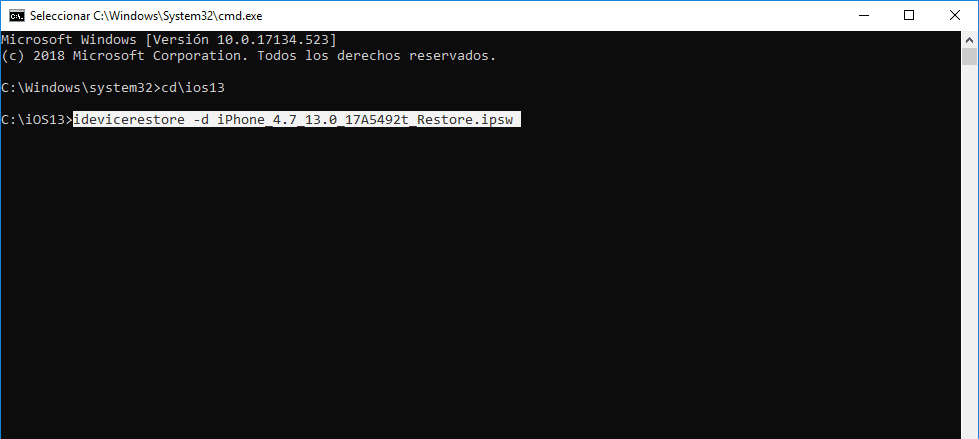
- Når vi har downloadet IPSW, der svarer til vores terminal, skal vi download DeviceRestore-appen, som vi kan finde i GitHub-arkivet. Vi skal download denne applikation i samme bibliotek, som vi har gemt IPSW på vores terminal, som vi tidligere har downloadet.
- Dernæst går vi til Windows-søgefeltet og skriver CMD for at få adgang til Windows-kommandolinjen. Derefter vi går til biblioteket hvor både IPSW og DeviceRestore-applikationen er placeret.
- Hvis det er i iOS-13-biblioteket, skriver vi kommandolinjen «cd iOS-13».
- Derefter inden for kommandolinjen i det bibliotek, hvor begge filer er, skriver vi: "idevicerestore -d version-name.IPSW" uden citaterne. I dette tilfælde ville det være "idevicerestore -d iPhone_4.7_13.0_17A5492t_restore.IPSW"
Er det tilrådeligt at installere betaversionen af iOS 13?
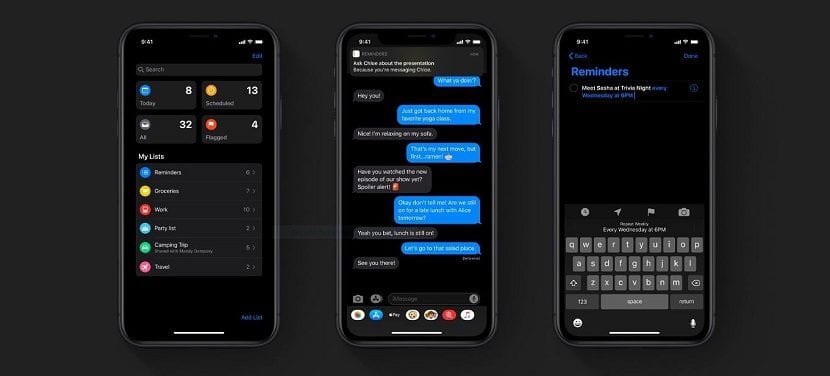
Nej. Som enhver betaversion af et program eller et operativsystem anbefales det aldrig at installere det på vores enhed så længe ikke den enhed, vi bruger som hovedværktøjet, især hvis vi bruger det til at arbejde, da både dets ydeevne og batteriforbrug kan lade meget tilbage at ønske.
Heldigvis har Apple i de sidste to år forbedret driften af de betas, som det lancerer af alle sine operativsystemer, så dets præstation er mere end god sammenlignet med tidligere år. Betas er beregnet til udviklere til at tilpasse deres applikationer til de nye funktioner, der er implementeret, så de tilbyder drifts- eller ydeevneproblemer.